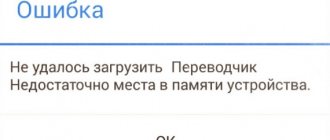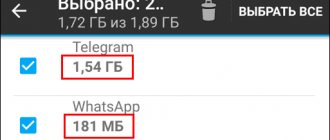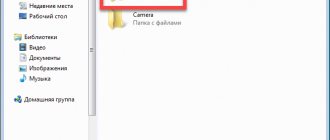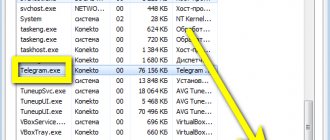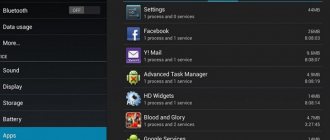Когда не работает какой-то сайт или сервис, от техподдержки часто можно услышать «Почистите кэш и перезагрузите страницу». Иногда это помогает. Рассказываем, почему так происходит, что такое кэш, зачем он нужен и как его почистить.
⚠️ Минутка грамотности. По словарю РАН слово cache в русском пишется «кеш». Но по рекомендациям Гиляревского нужно писать «кэш». И нам нравится, как это произносится. Произнесите вместе с нами:
- КЭШ
- КЭ-ЭШ
- КЭ-Э-Э-Ш
Спасибо.
Что такое кэш?
Кэшированные данные – это промежуточный буфер быстрого доступа, где содержится периодически запрашиваемая информация. То есть, некоторые файлы специально хранятся на телефоне, чтобы человек получил быстрый доступ к сайту.
К примеру, вы открыли любимую соцсеть. Первой новостью оказался пост с котиками, но изображение долго загружалось. После того как она открылась, вы провели там еще 30 минут и вышли. Через час решили открыть ленту и увидели эту фотографию, но теперь она загрузилась моментально.
Ускорение этого процесса произошло за счет кэширования. Первый раз картинка загружалась из интернета, что заняло много времени. Во второй загрузка произошла быстрее, поскольку в смартфоне сохранилась некоторая информация о ней.
На Android описанный буфер бывает 3 видов:
- Dalvik-Cache. Эта информация сгенерирована виртуальной машиной. Удалять ее нет смысла, поскольку в скором времени все восстановится.
- Кэш приложений. Такая информация появляется после использования определенных программ.
- Системные данные. Здесь хранятся файлы от разных приложений, которые есть на Android.
Кто и когда придумал термин?
Слово «кэш», означающий буферную память в мире компьютеров, стало использоваться с 1968 года. Предложил его редактор Лайл Джонсон, когда работал над статьёй в журнал «IBM Systems Juornal» на тему улучшения качества памяти 85 модели компьютера IBM System/360, чтобы заменить сложное словосочетание «высокоскоростной буфер».
Важно! В русский язык слово «кэш» как компьютерный термин пришло от английского «cache», что означает «тайник», «тайный склад».
В разговорной речи существует созвучное с ним «cash», которое переводится как «наличные деньги».
Проблемы
Кэшированная информация не представляет опасности, поскольку она содержит только те файлы, которые необходимы для загрузки сайтов и исправной работы приложений.
Недостатком временных файлов является то, что они занимают место на устройстве. Больше всего на это жалуются владельцы смартфонов, у которых ограничена память. Из-за этого периодически появляется иконка, что свободное место закончилось.
Какие существуют виды КЭШа
Перед процедурой очищения Андроид с засоренным кэшем, необходимо понимать основные виды памяти смартфонов. Создатели техники используют 3 типа:
- Dalvic-кэш – сведения, которые формируются машиной Dalvic. Такой тип памяти дает возможность сохранить полную информацию, которая требуется для быстрого проведения команд в приложениях, представлены они в качестве оптимизированных документов. Хранение информации осуществляется в закрытых папках, куда обычному пользователю сложно попасть.
- Системный кэш – необходим для покрытия всех сведений, которые нужны для системных программ, интегрированных в операционную систему Андроид. Другими словами этот тип является программной памятью установленных приложений, которые будут сразу после первого включения гаджета и настройки его после покупки. Популярные алгоритмы, которые задает пользователь, остаются в отдельной папке для ускорения работоспособности.
- Память приложений – кэш для сторонних программ, которые пользователи скачивают и устанавливают на Андроид. Кроме того, в данную категорию входят картинки, игры и т.д.
Все описанные виды могут занять много свободной памяти в девайсе, поэтому очищение может выполнять вручную, сторонними приложениями и другими методами, описанными ниже.
Удаление файлов
Очистка данных – это полезная функция на Android, позволяющая быстро освободить место. Естественно, злоупотреблять ей не стоит. Ежедневная очистка не позволит всегда содержать телефон «в чистоте», а иногда может привести к нарушению системных процессов. Процедуру выполняют только по необходимости. К ней прибегают, когда телефон начинает тормозить или, если приложение весит слишком много.
При регулярной очистке гаджет не испортится, но ее частое выполнение приведет к потере настроек и части сохраненной информации. Придется накапливать ее заново.
Является ли кэширование эффективным?
Сайт, разработанный и реализованный надлежащим образом, может загружаться всего за две секунды. Разве это недостаточно быстро? Необходимо ли использовать кэширование? Ответ — однозначно, да.
Используя кэширование в браузере и на сервере, вы все равно сможете сократить время загрузки. А когда речь идет о скорости загрузки, всегда стоит сделать так много, как только возможно!
Насколько эффективно кэширование? Согласно недавнему исследованию YUI, кэширование в браузере может увеличить скорость сайта на целых 300%!
Способы очистки
На смартфонах с версией Android 8.0 Oreo и выше нет функции очистки кэша, разработчики решили удалить эту возможность. В таких устройствах система автоматически управляет данными. Когда у какого-то приложения превышена установленная квота, то стирается промежуточный буфер. Пользователи могут не беспокоиться об этом вопросе.
В остальных случаях придется выполнять очистку вручную или с помощью профильной программы.
Ручная очистка
Дать универсальную инструкцию не получится, поскольку особенности настроек зависят от версии операционной системы. Мы расскажем про общие правила, которые стоит соблюдать:
- Зайдите в настройки и найдите раздел «Хранилище». В нем предоставляется информация о том, сколько памяти занято и чем именно.
- Перейдите в раздел с приложениями, отсортируйте их по размеру.
- Зайдите внутрь самых тяжелых, найдите кнопку «Очистить кэш».
Clean Master
Если вы не хотите заходить в каждое приложение, то можно воспользоваться специальной программой, которая выполняет комплексную очистку. Алгоритм действий:
- Скачайте Clean Master в Плей Маркете.
- Откройте программу и перейдите в раздел «Мусор».
- Приложение начнет анализировать информацию и искать доступные для удаления файлы. Дождитесь завершения процесса.
- На экране появится общий размер файлов доступных для удаления. Проследите, чтобы напротив строки «Ненужный кэш» стояла галочка.
- Нажмите зеленую кнопку внизу экрана, начнется очистка.
Приложение работает бесплатно, но при этом его функционал ограничен. В платной версии есть возможности для оптимизации основных процессов, охлаждения смартфона, анализа всех приложений и того, как они влияют на устройство.
Есть и другие аналоги, которые справляются со своей задачей. Например, OneBooster, Avast Cleanup, AVG Cleaner, SD Maid. Они имеют схожий функционал и минимальные отличия. Все устанавливаются бесплатно, поэтому можно протестировать несколько приложений и понаблюдать за тем, как работает устройство, после чего сделать выбор.
У всех подобных приложений есть минус – использование системных ресурсов. Поэтому, несмотря на то, что они ускоряют некоторые процессы и выполняют комплексные действия, замедление устройства тоже происходит.
Как почистить кэш браузера Google Chrome, Яндекс, Mozilla Firefox, Opera
По каждому из 4-х самых популярных браузеров мы подготовили пошаговые инструкции по очистке кэш-памяти. В менее популярных браузерах процедура очистки не должна сильно отличаться.
Для Google Chrome (Хром)
- открываем Гугл Хром. В правом верхнем углу нажимаем на три точки и в выпадающем меню «Настройки«:
- далее нажимаем на «Конфиденциальность и безопасность» и «Очистить историю«:
- в всплывающем окне нужно выбрать: за какой период нужно сделать очистку; определиться чистить все или частично. Если проставить галочки везде, то можно почистить не только кэш, но и куки. После определения периода и функций чистки, нужно нажать на кнопку «Удалить данные«:
- также можно почистить кеш через рубрику «Дополнительно«. В рубрике «Дополнительно«, также нужно выбрать чистить все или частично и за какой период. После определения нужно нажать на «Удалить данные«:
Для браузера Яндекс
Подробная инструкция по очистке в Яндекс:
- нужно зайти на стартовую страницу и нажать в правом верхнем углу на три полоски. В выпадающем меню нажать на «Настройки«:
- далее нужно нажать на «Системные» и «Очистить историю«:
- в всплывающем меню нужно выбрать: период за который нужно сделать чистку; убрать галочки со всех предлагаемых системой, кроме «Файлы сохраненные в кэше». Если галочки оставить или оставить выборочно, то почистятся и куки. После выбора периода и функций чисток, нужно нажать на кнопку «Очистить«:
На этом действия по очистке в Яндекс успешно закончены.
Для Mozilla Firefox (Мозилла)
Пошаговая инструкция по очистке в Mozilla Firefox:
- открываем Mozilla и в правом верхнем углу нажимаем на три полоски. В выпадающем меню нажимаем на «Настройки» или «Options«:
- в поиске настроек пишем «кэш». Далее нужно нажать на «Удалить данные«:
- очистка «Удалить данные» в всплывающем окне предлагает 2 варианта, очистку куков и кэш. После выбора нужно нажать кнопку «Удалить«:
Для Опера (Opera)
Для Opera инструкция отличается незначительно, главные отличия заключаются в особенностях панели инструментов и пользовательского интерфейса. Схема по очистке кэш-памяти:
- заходим в Опера и в правом верхнем углу нажимаем на три полоски и в выпадающем меню в самом низу этого меню нажимаем на «Перейти к настройкам браузера» или нажать «Очистить историю посещений«:
- далее в поиске настроек нужно написать «кеш», после чего нужно выбрать «Очистить историю посещений«:
- для чистки только кэш-памяти нужно убрать все галочки, оставить только на «Кэшированные изображения и файлы«. Также нужно выбрать период за которое нужно сделать очистку и нажать н кнопку «Удалить данные«:
- сделать очистку кеш можно через рубрику «Дополнительно«. Выбрать период за которое нужно сделать очистку и убрать все галочки, оставив галочку только на «Кэшированные изображения и файлы«. После нажать на «Удалить данные«:
Очистка в Opera успешно закончена.
Возможные последствия
Кэш убирают не только для ускорения телефона. Помимо этого, возникают и другие проблемы:
- подвисание всех системных процессов;
- сбои в работе приложений;
- быстрая потеря заряда даже при минимальном использовании смартфона;
- невозможность отправки или принятия фото и видео.
Периодическая очистка кэша позволит предотвратить ряд проблем из-за перегрузки системного ПО. Не стоит бояться этого процесса, поскольку при соблюдении всех правил никаких важных данных вы не потеряете. Если выбор сделан в пользу приложения, то убедитесь, что галочки стоят напротив соответствующих позиций. При использовании ручного метода риск и вовсе отсутствует, но для его исполнения потребуется больше времени и сил.
Типы кэширования
Что такое IDE? Обзор 10 лучших IDE
Существует два типа кэширования — серверный и браузерный. Давайте рассмотрим различия между ними.
Кэширование в браузере
Когда посещаете сайт, вам не только нужно извлечь содержимое просматриваемой страницы. Для этого задействуется куча ресурсов, таких как файлы Javascript, таблицы стилей, шрифты, которые браузер загружает в дополнение к контенту страницы.
Перед тем, как почистить кэш в интернет эксплорер, нужно понимать, что кэширование позволяет браузеру хранить эти файлы какое-то время, поэтому не нужно извлекать их каждый раз, когда вы посещаете сайт. Например, при первом посещении сайта вы получите кучу ресурсов, которые браузер будет кэшировать. Это займет несколько секунд, но в следующий раз, когда зайдете на сайт, вы заметите значительное снижение времени загрузки.
Кэширование на сервере
Вместо обработки каждого запроса сервер принимает результаты этих запросов и сохраняет их. Затем он обслуживает сохраненные результаты, делая все намного быстрее.
Возможно, вы столкнетесь с терминами «кэш объектов» и «полный кэш страниц». Оба обозначают методы кэширования на сервере. Кэш полной страницы — это то, о чем мы говорили до сих пор.
Кэш объектов хранит только фрагменты данных, а не полную страницу. Это может быть полезно при сохранении результата сложных операций, таких как создание меню навигации.